Wprowadzenie pierwszych odbiorców, dostawców i osób kontakto
Informacje na temat odbiorców, dostawców oraz osób kontaktowych, a także wszystkich firm i osób, z którymi masz kontakt są przechowywane w jednej kartotece
Kontrahenci. Kartoteka ta jest dostępna w wielu modułach, między innymi w Zamówieniach sprzedaży i zakupu, w Księgach sprzedaży i zakupu, w Kontraktach, Ofertach, CRM oraz Zleceniach usług (o ile są załączone). Przechowywanie wszystkich firm i osób w jednej kartotece oznacza, że możesz w pełni wykorzystać możliwości
kalendarza,
menedżera zadań,
poczty oraz
listów do odbiorców, używając firm oraz różnych osób. Oznacza to również, że będziesz musiał zarządzać tylko jednym rekordem dla kontrahenta, który jest zarówno dostawcą jak i odbiorcą. W kartotece Kontrahenci powinieneś przechowywać również dane innych firm (np. firm leasingowych, faktoringowych, potencjalnych klientów, itp.), a także dane osób pracujących dla tych firm.
Na tych stronach terminy "Odbiorca" oraz "Dostawca" odnoszą się do rekordów w kartotece Kontrahenci. Te rekordy niekoniecznie reprezentują firmy, które kupiły towary lub usługi od twojego przedsiębiorstwa, bądź sprzedały tobie własne towary czy usługi. Mogą reprezentować również firmę, która jest potencjalnym dostawcą lub odbiorcą.
Termin "Odbiorca" będzie zwykle używany, aby określić, że rekord z kartoteki Kontrahenci jest używany w kontekście sprzedaży, natomiast termin "Dostawca" jest używany w kontekście zakupów. "Dostawca" oznacza, że pole "Dostawca" na karcie kontrahenta zostało zaznaczone.
Jak tylko zostanie nawiązany kontakt pomiędzy twoją firmą a potencjalnym dostawcą lub odbiorcą, powinieneś zarejestrować szczegóły dotyczące tej firmy w kartotece Kontrahenci. Powinieneś również odnotować charakter tej relacji (np. potencjalny klient) poprzez użycie klasyfikacji kontrahentów w zakładce "Dane kontakt." na karcie kontrahenta. Określ kontrahenta jako Dostawcę lub Odbiorcę, lub obydwa poprzez zaznaczenie pól w nagłówku, w zależności od ich potencjalnego lub faktycznego powiązania z twoją firmą. Zaznaczenie tych pól pozwoli na używanie danego kontrahenta w transakcjach sprzedaży lub zakupów, tam gdzie jest to konieczne i przydatne.
Termin "Osoba kontaktowa" jest używany w odniesieniu do osoby: może to być osoba prywatna lub ktoś, kto jest pracownikiem dostawcy bądź odbiorcy. W tym drugim przypadku w kartotece Kontrahenci będą się znajdowały oddzielne rekordy dla firm i oddzielne dla ich pracowników. Osoba kontaktowa będzie połączona z firmą, w której pracuje poprzez kartotekę Relacje kontrahentów (opisaną na tej stronie).
Termin "Kontrahent" jest używany w odniesieniu do jakiegokolwiek rekordu w kartotece Kontrahenci. Kontrahentem może być zatem dostawca, odbiorca, a także osoba kontaktowa.
Po stronie sprzedaży można pogrupować odbiorców podobnego typu za pomocą kategorii odbiorców. Każdy odbiorca należący do danej kategorii będzie miał przypisany ten sam domyślny cennik, macierz upustów oraz konto rozrachunków z odbiorcami, dzięki czemu nie będziesz musiał tracić czasu na ustawianie tych parametrów dla każdego odbiorcy. Definiowanie i przypisywanie kategorii odbiorców pozwala również na szybsze i łatwiejsze wprowadzanie modyfikacji: na przykład, jeżeli musisz zmienić macierz upustów, musisz zrobić tylko jedną zmianę (na karcie kategorii odbiorcy), zamiast zmieniać kartę każdego odbiorcy. Jeżeli wprowadzisz informacje zarówno do karty kategorii odbiorców jak i do karty kontrahenta odbiorcy należącego do danej kategorii, dane z karty kontrahenta będą nadrzędne. Na przykład, jeżeli wprowadzisz inny cennik w kategorii odbiorcy oraz inny na karcie kontrahenta należącego do tej kategorii, zostanie użyty ten z karty kontrahenta. A zatem zaleca się utworzenie kategorii odbiorców w ustawieniu księgi sprzedaży zanim zostaną utworzeni sami odbiorcy.
Podobnie, po stronie zakupów, można pogrupować dostawców podobnego typu za pomocą kategorii dostawców. Każdy dostawca należący do danej kategorii będzie miał przypisane to samo domyślne konto zapłat niepowiązanych oraz konto rozliczeń z dostawcami, dzięki czemu nie będziesz musiał tracić czasu na ustawianie tych parametrów dla każdego dostawcy. Kontrahent, który jest zarówno dostawcą jak i odbiorcą może mieć przypisaną zarówno kategorię dostawcy jak i odbiorcy. Przed utworzeniem dostawców zaleca się utworzenie kategorii dostawców w ustawieniu księgi zakupów.
Przed utworzeniem odbiorców i dostawców w kartotece Kontrahenci najpierw upewnij się, że wprowadziłeś wszystkie potrzebne warunki płatności (używane do przeliczenia terminów płatności w fakturach) w ustawieniu Warunki płatności.
Aby wprowadzić pierwszy rekord w kartotece Kontrahenci, wykonaj poniższe kroki:
- Wybierz jeden z modułów wspomnianych w pierwszym akapicie klikając na przycisk [Moduł] w oknie głównym lub użyj skrótu klawiszowego Ctrl-0 (zero) (Windows i Linux) lub ⌘-0 (Mac OS X). We wszystkich tych modułach jest dostępna ta sama kartoteka Kontrahenci. Jeżeli te moduły nie są dostępne, będzie to najprawdopodobniej spowodowane brakiem praw dostępu do nich. Możesz to zmienić w ustawieniu Konfiguracja lub w ustawieniu Grupy dostępu modułu System. Przejdź do strony Moduły, użytkownicy i firmy.
- Otwórz kartotekę kontrahentów poprzez dwukrotne kliknięcie przycisku [Kontrahenci] w oknie głównym. Jeżeli pracujesz na nowej bazie danych, pojawi się puste okno. W przeciwnym razie pojawi się lista wprowadzonych do tej pory kontrahentów.
- Kliknij przycisk [Nowa] na pasku przycisków w górnej części okna przeglądania.
- Jeżeli jesteś w Estonii, na Łotwie lub w Wielkiej Brytanii, i używasz ustawień domyślnych, zostanie otwarte okno "Kontrahent: Nowa karta":
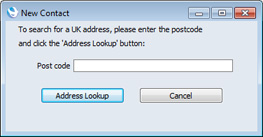
W Estonii lub na Łotwie po wprowadzeniu kodu kontrahenta wprowadź też jego number NIP. W Wielkiej Brytanii wprowadź kod pocztowy (ze spacją lub bez). Następnie kliknij przycisk [Wyszukiwanie adresu]. W przypadku Wielkiej Brytanii otworzy się okno z listą nieruchomości, z której możesz wybrać właściwy numer budynku, nazwę budynku lub nazwę firmy. Otworzy się okno "Kontrahent: Nowa karta", zawierające nazwę firmy oraz jej pełny adres, pobrane z centralnej bazy danych. Wyszukiwanie adresu jest płatną usługą w chmurze. Aby z niej skorzystać musisz zarejestrować swoją bazę danych w Estonii, Łotwie lub w Wielkiej Brytanii poprzez automatyczny klucz internetowy, co zostało opisane na tej stronie. Jeżeli nie chcesz, aby otworzyło się nowe wypełnione okno kontrahenta (chcesz przejść prosto do pustej nowej karty kontrahenta), użyj opcji "Nie korzystaj z funkcji sprawdzania adresu" w Ustawieniach kontrahenta w module Księga sprzedaży lub CRM.
- Otworzy się okno "Kontrahent: Nowa karta" Jeżeli używasz opcji wyszukiwania adresu, nazwa i adres będą domyślnie wypełnione. Jeżeli nie używasz opcji wyszukiwania adresu, bądź nie jesteś w Estonii, Łotwie lub Wielkiej Brytanii, okno będzie puste.
W nowej karcie kontrahenta wprowadź informacje dotyczące dostawcy, odbiorcy lub osoby kontaktowej. Informacje na temat ważniejszych pól znajdują się poniżej ilustracji, szczegółowo zaś pola opisane są na tej stronie.
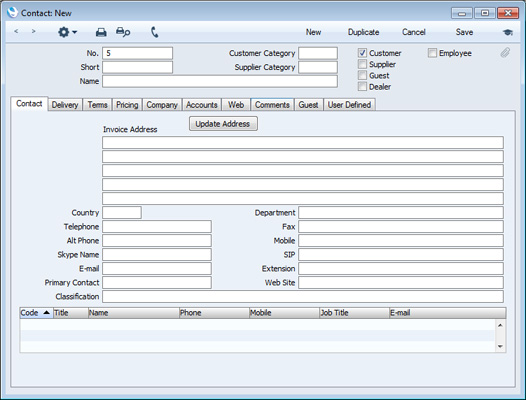
- Odbiorca, dostawca
- Używając pól w górnej części okna zaznacz kontrahenta jako odbiorcę lub dostawcę, lub obydwa - zgodnie z potrzebą.
- Oznaczenie kontrahenta jako odbiorcy lub dostawcy nie musi oznaczać, że sprzedał towary lub usługi twojej firmie, czy też cokolwiek kupił od twojej firmy. Kontrahent może być potencjalnym dostawcą lub odbiorcą twojej firmy.
- Oznaczenie kontrahenta jako odbiorcy sprawi, że będzie on widoczny w kartotekach sprzedażowych (np. w ofertach, zamówieniach sprzedaży, fakturach sprzedaży, rozchodach). Podobnie, oznaczenie kontrahenta jako dostawcy sprawi, że będzie on widoczny w kartotekach zakupowych (np. w zamówieniach zakupu, fakturach zakupu, przyjęciach). Możesz użyć zarówno odbiorców jak i dostawców w czynnościach (np. do wprowadzania spotkań w kalendarzu oraz w menedżerze zadań), listach do odbiorców oraz w e-mailach.
- Jeżeli w kroku 1 utworzyłeś kontrahenta z poziomu modułu sprzedażowego (np. w księdze sprzedaży lub w zamówieniach sprzedaży), nowy kontrahent będzie automatycznie oznaczony jako odbiorca. Jeżeli utworzyłeś kontrahenta w module zakupowym (np. w księdze zakupów lub zamówieniach zakupu), nowy kontrahent zostanie automatycznie oznaczony jako dostawca.
- Jeżeli kontrahent jest dostawcą lub odbiorcą, tabela w dolnej części karty będzie zawierała osoby kontaktowe powiązane z danym kontrahentem. Przejdź do strony Osoby kontaktowe aby uzyskać więcej szczegółów na ten temat.
- Adres faktury
- W nowej bazie danych wiersze adresu nie będą nazwane, jak to prezentuje ilustracja powyżej. Jeżeli chcesz nazwać te pola, aby dane wiersze adresów były wprowadzane zawsze w te same pola, przejdź do strony Definiowanie pól adresu.
- Warunki płatności
- Po kliknięciu na zakładkę "Warunki" na karcie kontrahenta zauważysz, że są tam pola "War. płatn. - sprz." oraz "War. płatn. - zak.". Wypełnij jedno lub obydwa używając funkcji wklej specjalne (Ctrl-Enter lub ⌘-Enter). W polu "War. płatn. - sprz." wprowadź warunki, których ty będziesz wymagał od danego odbiorcy, natomiast w polu "War. płatn. - zak." wprowadź warunki, których dany dostawca będzie wymagał od ciebie. Te warunki płatności będą użyte we wszystkich transakcjach sprzedaży i zakupów (np. w ofertach, zamówieniach sprzedaży i zakupu, fakturach sprzedaży i zakupu).
- Wezwania
- Zaznacz pole "Wezwania" na karcie kontrahenta, któremu będziesz chciał przesyłać Zestawienie otwartych faktur odbiorców oraz Wezwania do zapłaty w przypadku opóźnień.
- Zapłaty niepowiązane
- Zaznacz to pole jeżeli kontrahent jest odbiorcą, który będzie ci przesyłał zapłaty z góry (bez powiązanej faktury - np. depozyty) bądź dostawcą, któremu ty będziesz wysyłał zapłaty nie powiązane z żadnym dokumentem.
- Limit kredytu
- Jeżeli kontrahent jest odbiorcą i na jego karcie zostanie wprowadzony limit kredytu (w zakładce "Warunki"), przejdź do ustawienia Zabezpieczenie limitu kredytu w księdze sprzedaży aby określić, co się stanie, gdy dany kontrahent przekroczy limit.
- Cennik
- Użyj pola "Cennik" w zakładce Ceny jeżeli kontrahent jest odbiorcą i chcesz zaoferować mu specjalne ceny. Funkcja cennika jest bardziej szczegółowo opisana tutaj.
- Kod VAT
- Stawki VAT w sprzedaży i zakupie w zakładce "Firma" na karcie kontrahenta powinny być określone tylko dla tych odbiorców i dostawców, których nie dotyczą standardowe stawki VAT (np. w przypadku instytucji charytatywnych). Jeżeli musisz określić kod VAT, możesz w tym celu użyć funkcji "wklej specjalne" (Ctrl-Enter/⌘-Enter).
- Strefa VAT
- W zakładce "Firma" powinieneś wybrać również właściwą dla danego dostawcy lub odbiorcy strefę VAT. Dzięki temu VAT zostanie poprawnie przeliczony. Przejdź do tej strony aby uzyskać więcej informacji.
- Konto kosztowe
- Używając funkcji "wklej specjalne" wprowadź konto kosztowe w zakładce Konta, jeżeli dany kontrahent jest dostawcą, a ty chcesz, aby dla danego kontrahenta konkretne konto kosztowe było domyślnie używane przy wprowadzaniu nowych faktur zakupu. Ta opcja może być użyteczna w przypadku dostawców usług takich jak energia elektryczna lub usługi telekomunikacyjne, których faktury zakupu są zwykle księgowane na tym samym koncie.
- Dane banku
- W zakładce "Konta" na kartach dostawców możliwe jest wprowadzenie nazwy banku w polu "Dane banku", a także nr rachunku bankowego kontrahenta, kod sortowania oraz kod IBAN w odpowiednich polach. Te informacje będą użyte w przypadku wykonywania elektronicznych płatności do dostawcy.
- Kliknij na przycisk [Zapisz] w prawym górnym rogu karty. Kontrahent zostanie zapisany w kartotece Kontrahenci.
- Nagłówek okna zmieni się na "Kontrahent: Podgląd", dzięki czemu będziesz mógł sprawdzić, czy w rekordzie nie ma żadnych błędów.
- Zamknij rekord poprzez kliknięcie na ikonę krzyżyka lub poprzez użycie skrótu klawiszowego Ctrl-F4 (Windows i Linux) lub ⌘-W (Mac OS X).
- Jeżeli musisz wprowadzić kilku kontrahentów, kliknij przycisk [Nowa] zamiast [Zapisz] w kroku 4 powyżej (lub użyj skrótu klawiszowego Ctrl-N/⌘-N). Kontrahent zostanie zapisany i zamknięty, a otworzy się nowe puste okno, w którym będziesz mógł od razu wprowadzić nowego kontrahenta. Jeżeli chcesz wprowadzać odbiorców, dobrym pomysłem jest opisane w kroku 1 powyżej otwarcie kartoteki Kontrahenci z modułu Księga sprzedaży lub Zamówienia sprzedaży. Wszyscy nowi kontrahenci będą wówczas automatycznie zaznaczeni jako odbiorcy. Jeżeli wprowadzasz dostawców, otwórz kartotekę Kontrahenci w module Księga zakupów lub Zamówienia zakupu, wówczas wszyscy nowi kontrahenci będą automatycznie oznaczeni jako dostawcy.
Dobrym pomysłem jest powtórzenie powyższego procesu dla kilku kontrahentów w celu zapoznania się z funkcją wprowadzania danych oraz z kartami kontrahentów - jakie dane zawierają, itp. Jednakże, jeżeli zmieniasz system na Enterprise by HansaWorld jest prawdopodobne, że będziesz chciał zaimportować kontrahentów z pliku tekstowego utworzonego w starym systemie. Instrukcje dotyczące importów opisane są na stronie
Import danych przykładowych. Ta procedura, choć opisana jako narzędzie do importowania planu kont i innych informacji dostarczanych z Enterprise by HansaWorld, jest w rzeczywistości uniwersalną funkcją, która wprowadzi do systemu informacje zawarte w pliku tekstowym i zapisze je we właściwym miejscu w bazie danych Enterprise. Po informacje, w jaki sposób utworzyć odpowiedni plik tekstowy, proszę zwrócić się do lokalnego przedstawiciela HansaWorld.
---
W tym rozdziale:
Wróć do:
